Párosítás és csatlakoztatás számítógéphez (Windows® 10)
A csatlakoztatni kívánt eszköz regisztrálásához szükséges műveletet „párosításnak” nevezik. Első lépésben párosítania kell a használni kívánt eszközt a headsettel.
A használat megkezdése előtt győződjön meg az alábbiakról:
- A számítógép rendelkezik Bluetooth funkcióval, amely támogatja a zenelejátszási kapcsolatokat (A2DP).
- A számítógép a headset 1 méteres körzetében van.
- A headset akkumulátora fel van töltve.
- Kéznél van a számítógép használati útmutatója.
- A használt számítógéptől függően előfordulhat, hogy a beépített Bluetooth-adaptert be kell kapcsolni. A beépített Bluetooth-adapter bekapcsolásának módjáról, illetve arról, hogy van-e a számítógépben beépített Bluetooth-adapter, a számítógéphez mellékelt használati útmutatóban olvashat.
- Ha az Ön által használt operációs rendszer a Windows 10 1803-as vagy újabb verziója, a Swift Pair funkció megkönnyíti a párosítást. A Swift Pair funkció használatához kattintson a [Start] gomb – [Settings] – [Devices] – [Bluetooth & other devices] elemekre, majd jelölje be a [Show notifications to connect using Swift Pair] lehetőséget.
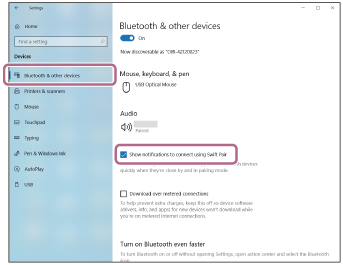
-
Távolítsa el a headset mindkét egységét a töltőtokból.
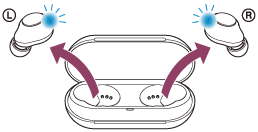
A headset automatikusan bekapcsol. Ellenőrizze, hogy a jelzőfények (kék) villognak-e.
-
Lépjen párosítás üzemmódba a headseten.
Amikor a headset megvásárlása vagy inicializálása után először párosítja a headsetet egy eszközzel (ha a headset nem rendelkezik párosítási információkkal), a headset automatikusan párosítási üzemmódba lép, ha eltávolítja a töltőtokból. Ebben az esetben folytassa a
 . lépéssel.
. lépéssel.Második vagy további eszközök párosításakor (amikor a headset rendelkezik más eszközökre vonatkozó párosítási információkkal) körülbelül 5 másodpercig tartsa lenyomva a gombokat a bal és a jobb oldali egységen.
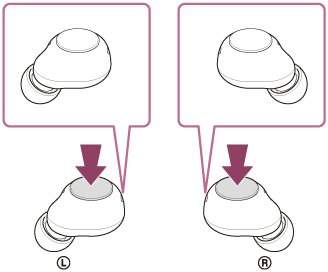
Ellenőrizze, hogy a headset mindkét egységének (kék) jelzőfénye felvillan-e egymás után két alkalommal.
A headset minkét egységéből, egyidőben a következő hangos útmutatás hallható: „Bluetooth pairing” (Bluetooth-párosítás).
-
Ébressze fel a számítógépet, ha készenléti (alvó) vagy hibernált üzemmódban van.
-
Párosítsa a headsetet a számítógép használatával.
Csatlakoztatás a Swift Pair funkcióval
- Válassza a [Connect] lehetőséget a számítógép képernyőjén megjelenő felugró menüben.
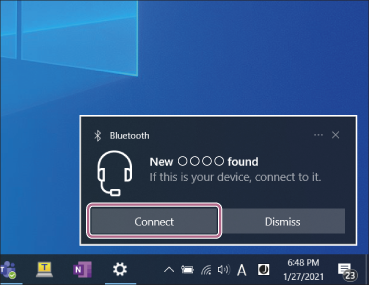
Csatlakoztatás a Swift Pair funkció használata nélkül
-
Kattintson a [Start] gombra, majd a [Settings] elemre.
-
Kattintson az [Devices] elemre.
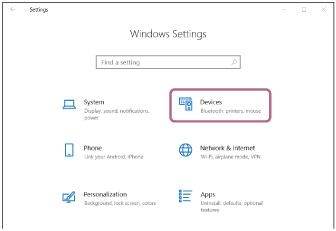
-
A Bluetooth funkció bekapcsolásához kattintson a [Bluetooth & other devices] lapra, kattintson a [Bluetooth] kapcsolóra, majd kattintson az [Add Bluetooth or other device] lehetőségre.
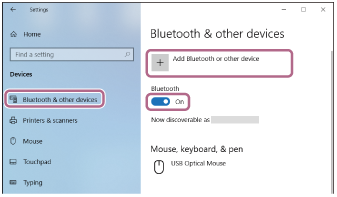
-
Kattintson az [Bluetooth] elemre.
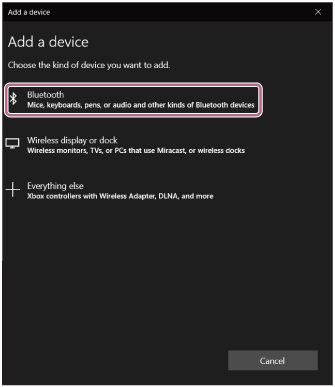
-
Kattintson az [WF-C500] elemre.

Ha a hozzáférési kulcs (*) megadására vonatkozó üzenet jelenik meg, gépelje be a „0000” kódot.
A headset és a számítógép párosítása és csatlakoztatása befejeződött.
A headset mindkét egységének (kék) jelzőfényei körülbelül 5 másodpercig gyorsan villognak.
A következő hangos útmutatás hallható a headset a töltőtokból elsőként kivett egységéből: „Bluetooth connected” (Bluetooth csatlakoztatva).
Ha az eszközök nem kapcsolódnak egymáshoz, lásd: „Csatlakozás párosított számítógéphez (Windows 10)”.
Ha a(z) [WF-C500] nem jelenik meg a számítógép kijelzőjén, próbálkozzon újra a
 . lépés „Csatlakoztatás a Swift Pair funkció használata nélkül” szakaszától kezdve.
. lépés „Csatlakoztatás a Swift Pair funkció használata nélkül” szakaszától kezdve.*A hozzáférési kulcs neve „Hozzáférési kód”, „PIN-kód”, „PIN-szám” vagy „Jelszó” is lehet.
- Válassza a [Connect] lehetőséget a számítógép képernyőjén megjelenő felugró menüben.
Tipp
- A fenti művelet csak példa. A további részleteket a számítógéphez mellékelt kezelési útmutató tartalmazza.
- A Bluetooth összes párosítási információjának törlésével kapcsolatban lásd: „A headset gyári értékekre állítása”.
Megjegyzés
-
Ha a párosítás 5 percen belül nem jön létre, a párosítási üzemmód leáll. Ebben az esetben helyezze a headsetet a töltőtokba, és kezdje újra a műveletet az
 . lépéstől.
. lépéstől.
- Miután végrehajtotta a Bluetooth-eszközök párosítását, nincs többé szükség az újbóli párosításra, kivéve az alábbi esetekben:
- A párosítási információk javítás stb. után törölve lettek.
- Ha egy 9. eszköz is párosítva van.
A headset legfeljebb 8 eszközzel párosítható. Ha 8 párosított eszköz után egy újabb eszközt párosít, az új eszköz adatai felülírják a legrégebben párosított eszköz regisztrációs adatait. - Ha a headset párosítási információi törölve lettek a Bluetooth-eszközről.
- A headset gyári értékekre való visszaállításakor.
Az összes párosítási információ törlődik. Ebben az esetben törölje a csatlakoztatott eszközről a headset párosítási információit, majd párosítsa újra az eszközöket.
- A headset több eszközzel is párosítható, de egyszerre csak 1 eszközről lehet zenét lejátszani.

